Ouvrez la photo que vous souhaitez retravailler.
Deux méthodes pour agrandir ou réduire des images :
La première que j'utilise peu : L'outil "Étirer/Rétrécir"
Pour ouvrir la fenêtre de cet outil, 4 possibilités :
- Outils > Outils de transformation > Étirer/Rétrécir;
- Clic droit sur l'image > Outils > Outils de transformation > Étirer/Rétrécir;
- Le raccourci clavier "Maj + T";
- Cliquer sur l'icône
 .
.
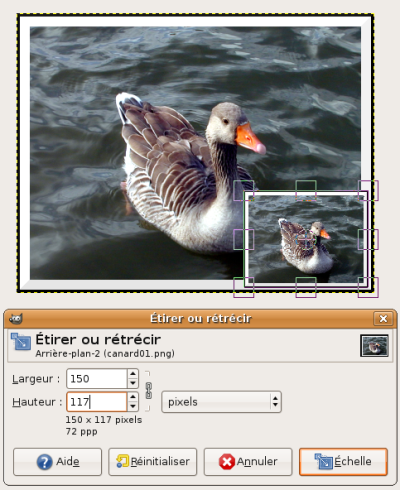
Vous pouvez alors modifier la taille avec les repères apparus sur la photo ou alors vous pouvez rentrer, dans la fenêtre d'options, une valeur pour la largeur et la hauteur.
Un point important, garder les proportions de l'image :
Si vous modifiez la taille de l'image directement sur celle-ci à l'aide de la souris :
- Utilisez un des quatre repères carrés dans les coins de l'image et appuyez sur "Ctrl" en même temps que vous modifiez l'image;
- Ou alors cliquez sur la "petite chaine" à coté des valeurs de largeur et hauteur pour que celle-ci soit fermée puis utilisez un des quatre repères carrés dans les coins de l'image.

Si vous modifiez la taille de l'image dans le fenêtre d'options, vous pouvez entrer directement soit la largeur soit la hauteur de l'image finale, si la "petite chaine" est fermée, la cote non renseignée sera automatiquement calculée par Gimp.
Lorsque la nouvelle taille de l'image vous convient, faites "Entrée" ou cliquez sur "Échelle".
Avantage : Vous pouvez directement travailler sur l'image, à vue d'œil, si vous ne savez pas quelle taille vous souhaitez donner à l'image.
Inconvénient : Une fois l'image réduite ou agrandie, le "canevas" ou le "plan de travail"[1] garde la taille de l'image d'origine.
Il vous faudra alors utiliser l'outil "Découpage"  ou alors aller dans le menu "Image > Ajuster le canevas aux calques" pour recadrer votre image.
ou alors aller dans le menu "Image > Ajuster le canevas aux calques" pour recadrer votre image.
Deuxième méthode : Échelle et taille de l'image
Pour ouvrir la fenêtre de cet outil : menu "Image > Échelle de l'image"

Dans ce cas, on ne peut pas travailler directement sur l'image. Vous devez entrer les cotes de l'image finale dans la fenêtre d'options.
Comme avec l'outil "Étirer/Rétrécir", n'entrez qu'une des deux valeurs et vérifiez que la "chaine" est bien fermée si vous souhaitez garder les proportions de l'image.
Avantage : Le canevas s'ajuste automatiquement à la nouvelle image. Pas de recadrage à faire, vous n'avez plus qu'à la sauvegarder.
Inconvénient : Vous devez connaitre la taille finale de votre image. Il n'y a pas de "prévisualisation" du résultat.
Notes
[1] Je n'ai pas trouvé d'autre définition "rapide" du canevas, si quelqu'un en a une, n'hésitez pas à me la donner!







5 réactions
1 De dom - 16/11/2007, 21:50
Petite remarque, attention de bien choisir le mode d'interpolation. Avant la 2.4, le mode cubique était le meilleur mais maintenant c'est plutôt le mode "sinc".
Le rendu semble bien moins "aliasé" (apparition de crénelage sur les bords) si on applique une rotation sur un calque ou une séléction.
2 De Luc - 16/11/2007, 22:26
Merci pour la remarque Dom, c'est encore une option a tester!
Est-ce que ça change vraiment quelque chose pour l'utilisateur moyen?... à voir!
Si tu repasses par là :
Je n'ai pas trouvé de flux RSS sur ton blogue...!?
3 De dom - 17/11/2007, 14:29
Pour gimp, il y a bien longtemps j'avais voulu réaliser un fond d'écran avec deux images collées au milieu, inclinées avec un bord blanc pour chacune pour imiter un style "polaroid". Dès que j'appliquais une rotation d'un des objets le résultat était pixelisé sur tout les côtés. Pas beau !
Pas beau !
Visiblement le RSS marche sur mon site. J'ai installé un logiciel de lecture de flux rss (feedreader, désolé j'suis sous windows ) et ca marche. http://www.dom-web.net/?feed=rss2
Merci pour tes commentaires et ta visite !
4 De lann - 13/12/2008, 13:47
La première méthode n'a pas fonctionné pour moi. Gimp faisait une autre image et lorsque j'enregistrais c'était toujours l'image initiale qui était sauvegardée. Par contre la deuxième a parfaitement fonctionnée. (Gimp 2.6)
5 De Luc - 13/12/2008, 17:06
lann : peut-être que la version 2.6 de Gimp créé une copie de l'image d'origine, aux dimensions que tu souhaites. Peut-être que c'est cette image qu'il faut que tu sauvegardes!
Perso, j'utilise le plus souvent la deuxième méthode.